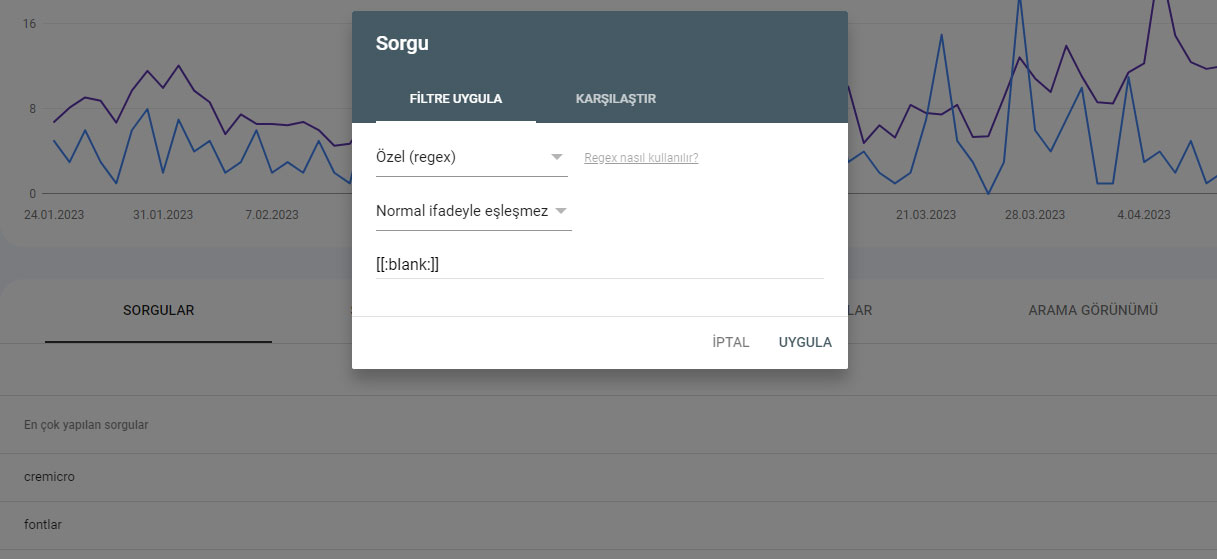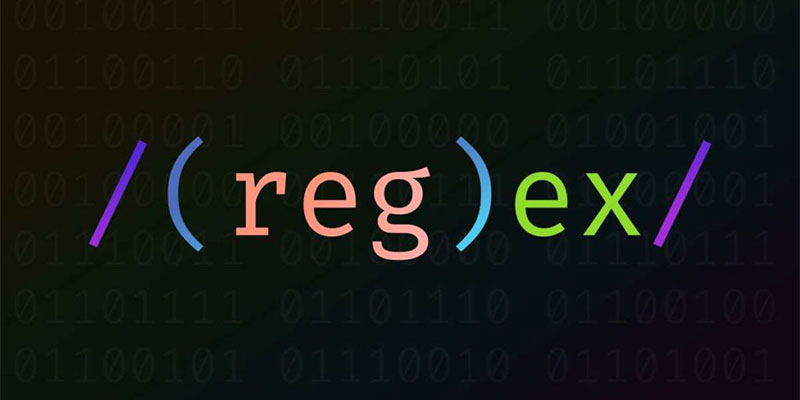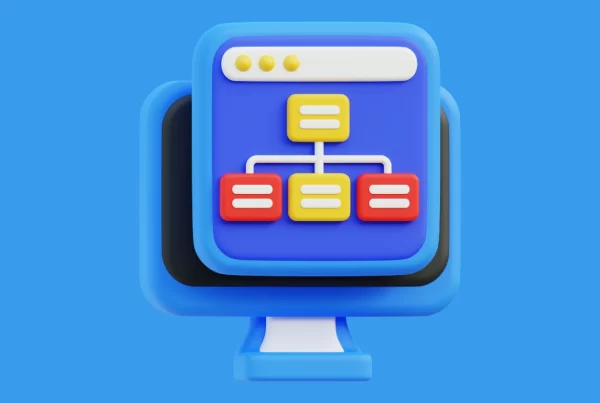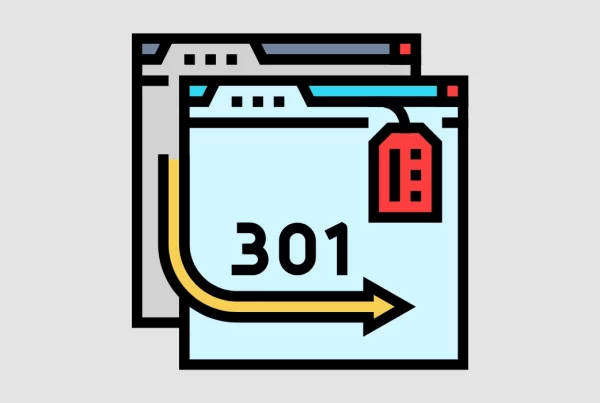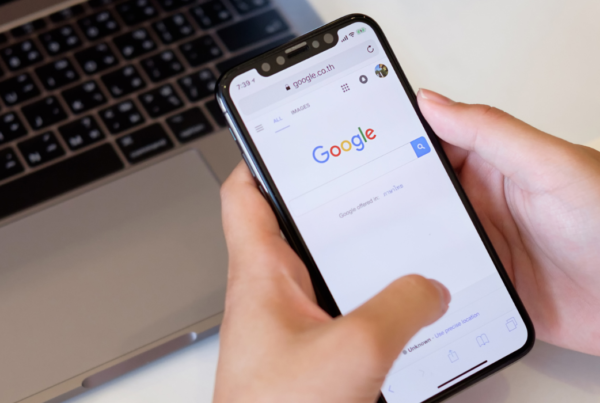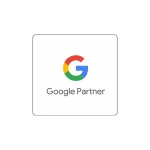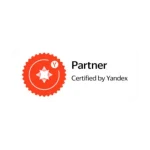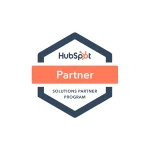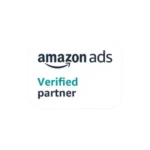Google’ın Search Console aracında bizlere sayfa tıklamaları, gösterimler, tıklama oranı ve ortalama pozisyonu sunduğunu biliyoruz. Peki, bu bilgiler tek başına bizim için yeterli oluyor mu?
Başlangıç düzeyde kullanıcılar için “Evet”.
Fakat profesyonellerin bu bilgileri doğru bir şekilde analiz edebilmesi için karşılaştırmaları kullanması gerekmektedir. Maalesef Search Console aracında hazır sunulan karşılaştırmalar üst düzey kullanıcıları tatmin etmiyor.
Bu durumu göz önünde bulundurursak, Regex kodları bizim kurtarıcımız olacaktır. Regex kodları sayesinde GSC tarafından bize sunulan verileri filtreleyebilir ve bu filtreleri karşılaştırabiliriz. Böylece, bir sonraki SEO stratejimizi planlarken kullanabileceğimiz değerli sonuçlar elde edeceğiz.
Makale İçeriği
RegEx Nedir?
Regex, Türkçe’de düzenli ifadeler anlamına gelmekle beraber İngilizce Regular Expressions ifadesinin kısaltmasıdır.
Google Search Console’da Regex, en çok aranan sorguların ve en popüler sayfaların sonuçlarını filtrelemenize olanak tanır. Daha somut bir şekilde açıklamak gerekirse; yalnızca 2022 ve 2023 tarihlerini barındıran URL’lerin aldığı gösterim ve tıklama sayılarını görebiliriz. Ayrıca, tek bir kelimeden oluşan sorguları da analiz etmemize imkân vermektedir.
GSC’da RegEx Kullanımı
Google Search Console’da işinize en çok yarayacak Regex kodlarını sizler için derledik.
Öncelikle bu kodları nasıl çalıştıracağınızı sizlere göstermek isteriz.
- Search Console’da Performans sekmesine geçin.
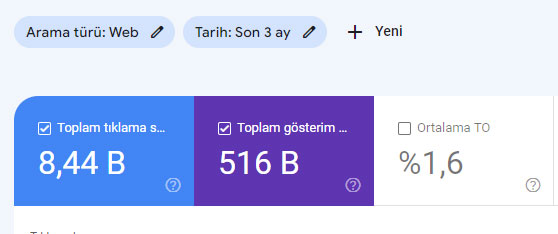
- Ardında Sorgu ya da Sayfa kısımlarından birini seçin
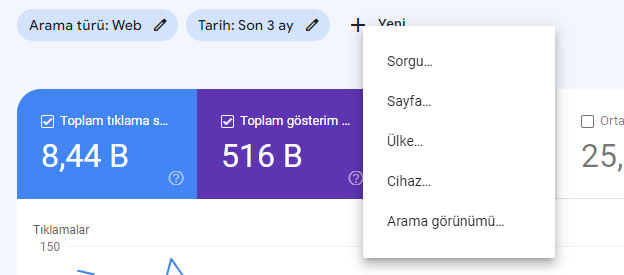
- Filtre uygula sekmesinden Özel (regex)’i seçin
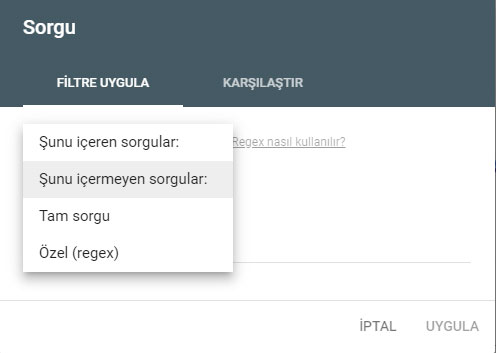
- Son olarak Normal ifade (regex) girin alanına dilediğiniz regex ifadesini girerek uygula diyorsunuz.
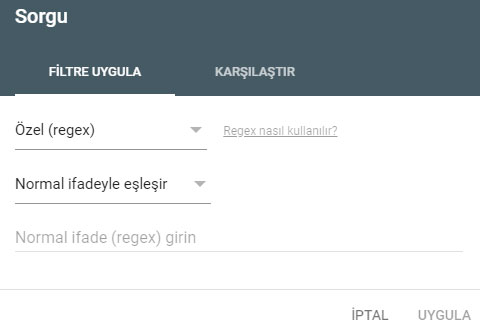
Özelleştirilmiş sorgulardan önce regex yazarken kullanacağımız karakterlere ve anlamlarına göz atalım :).
1. RegEx Kodlarında Kullanılan Karakterler
RegEx komutlarına geçmeden önce çok sık kullanılan RegEx karakterlerinin ne anlama geldiğini bilmenizde fayda var. Bu sayede sizlerle paylaşacağımız kodları daha da geliştirebilme imkânınız olacaktır.
| Operatör | Açıklama |
| [] | karakter aralığıyla eşleşir |
| [^] | İçermeyen karakterler (örnek, [^cremicro] cremicro kelimesini içermeyen sorguları ifade eder) |
| | | “Veya” anlamına geliyor |
| ^ | ile başlayan sorguları ifade eder |
| $ | ile biten sorguları ifade eder |
| \w | harf, rakam veya alt çizgi ile eşleşir. [A-Za-z0-9_] |
| \w+ | bir kelime ile biten |
| \s | boşlukla eşleşir |
| \W | harf, rakam veya alt çizgi olmayan herhangi bir şeyle eşleşir |
| \S | boşluk olmayan her şeyle eşleşir |
| {1,10} | 1 ila 10 arasındaki değerler ile eşleşir. Karakter uzunluğu olarak düşünebilirsiniz. |
| [[:digit:]] | Sadece sayı içeren sorguları ifade eder |
| [[:punct:]] | Sadece noktalama işaretlerini içeren sorguları ifade eder |
| \.docx|\.pdf|\.xls | Bu sorguda Word, PDF ve Excel dosyası içeren sonuçları görebiliriz |
| [[:upper:]] | Büyük harf kullanılan sorguları ifade eder |
| [[:lower:]] | Küçük harf kullanılan sorguları ifade eder |
2. Sorgu/URL Uzunluğu
Regex Kodu: ^[\w\W\s\S]{70,}$
Açıklama: Bu sorgu kodu “Normal ifade ile eşleşir” seçeneği ile kullanıldığında 70 karakter ve üzeri olan sorgular karşımıza çıkmaktadır. “Normal ifade ile eşleşmez” seçeneği ile kullanılırsa 70 karakter altı sorguları karşımıza çıkaracaktır.
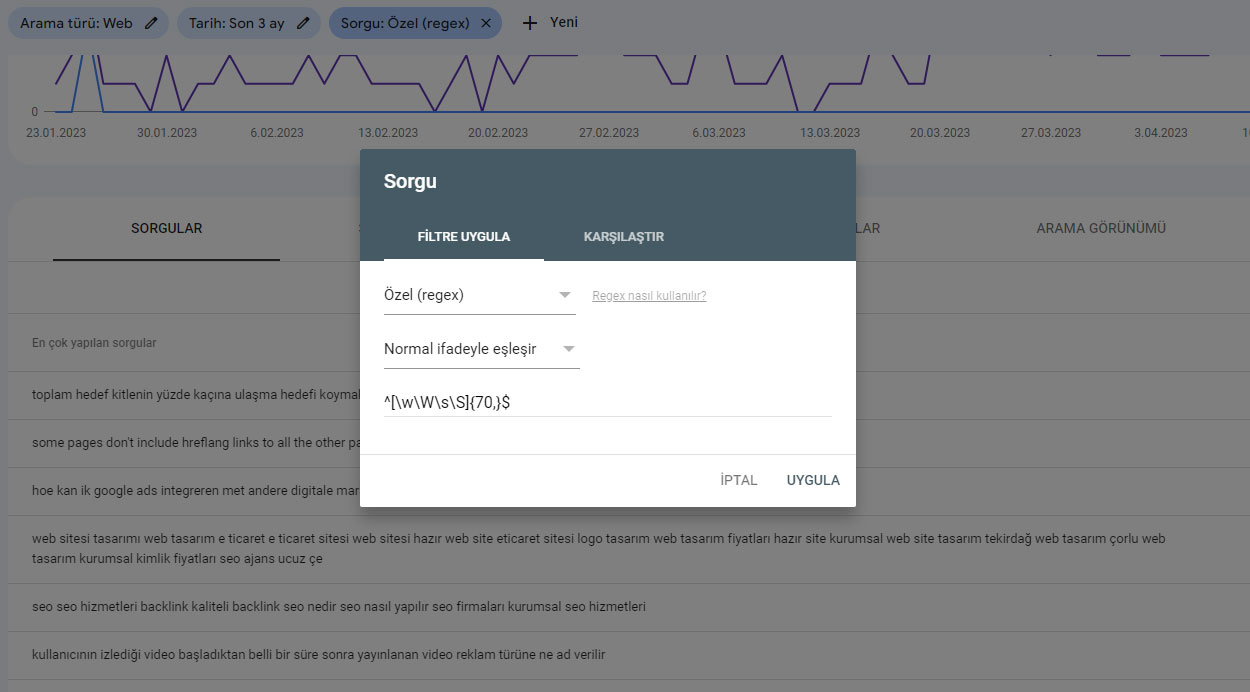
3. 1-10 Karakter Arası Eşleşmeler
Regex Kodu: ^[\w\W\s\S]{1,10}$
Açıklama: Bu sorgu kodu “Normal ifade ile eşleşir” seçeneği ile kullanıldığında 1-10 karakter arası olan sorgular karşımıza çıkmaktadır. “Normal ifade ile eşleşmez” seçeneği ile kullanılırsa 10 karakter üzeri sorgular karşımıza çıkaracaktır.
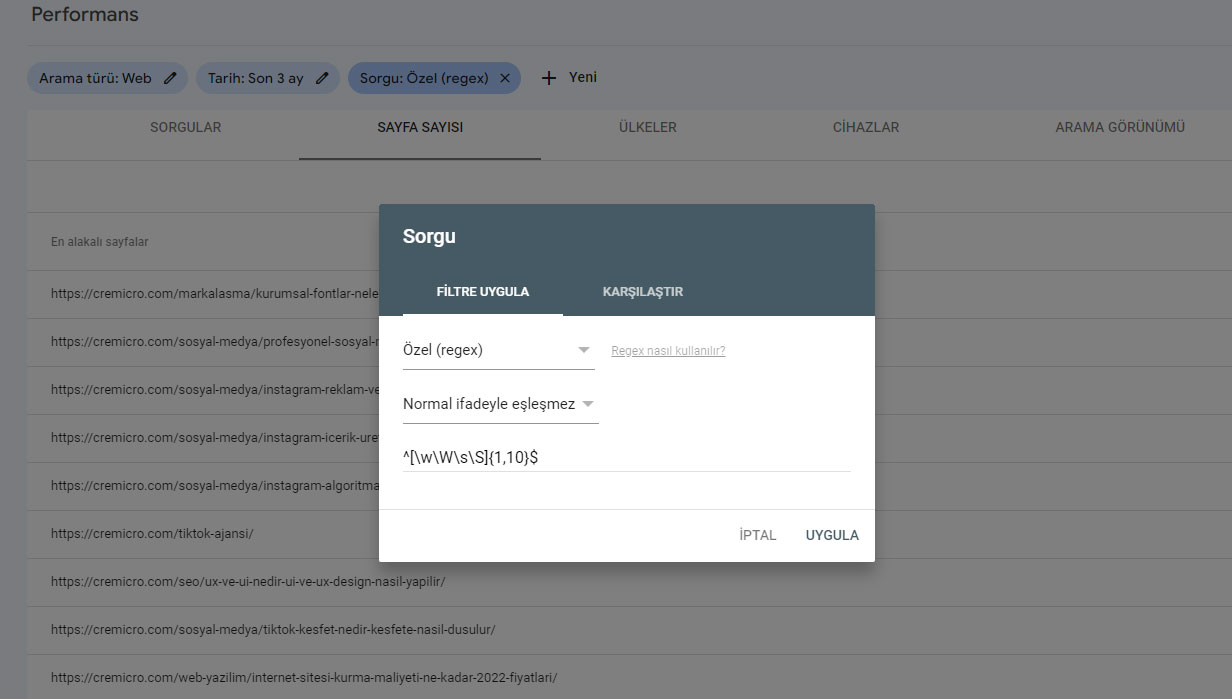
4. Boşluk Sayısına Göre Eşleşme
Regex Kodu: (\w+\s){5,}\w+
Açıklama: “Normal ifade ile eşleşir” seçeneği ile kullanıldığında 5 ve üzeri boşluğa sahip olan sorgular karşımıza çıkmaktadır. Bu durumda 6 kelime ve üzerinde olan aramaları görmüş oluruz.
5. Özel Karakter İçeren URL Tespiti
Regex Kodu: [^\/\.\-:0-9A-Za-z_]
Açıklama: Search Console’da Performans’da Yeni -> Sayfa seçerek sayfa bazında sorgu yapmamız gerekiyor. “Normal ifade ile eşleşir” seçeneği ile kullanıldığında #,? gibi özel karakter içeren URL’leri tespit edebiliriz.
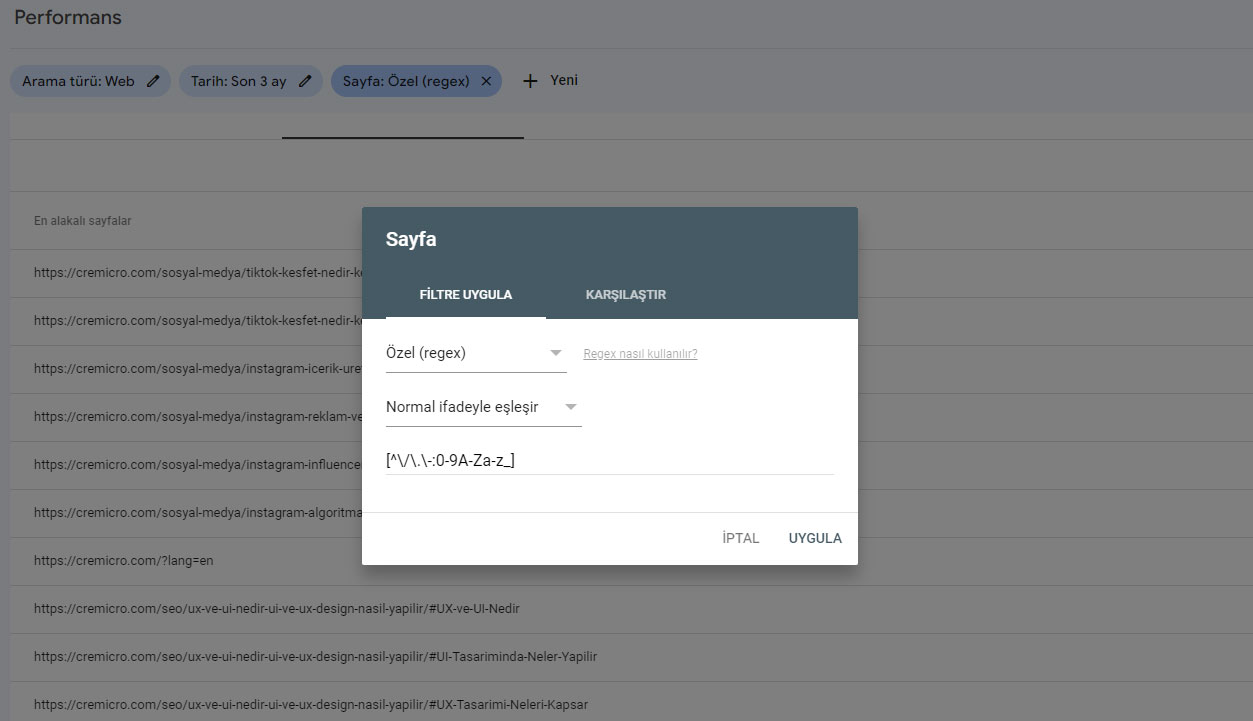
6. / ile biten URL’lerin Tespiti
Regex Kodu: .*\/$
Açıklama: Bu sorguyu “Normal ifade ile eşleşir” seçeneği ile kullandığımızda sonunda / olan URL’leri tespit etmiş oluyoruz. Sitenizde URL’ler / ile bitiyorsa ve buna aykırı olan URL’leri tespit etmek istiyorsanız bu sorguyu “Normal ifade ile eşleşmez” seçeneği ile çalıştırın.
7. Alt Alan Adlarının Tespiti
Regex Kodu: https?\:\/\/.*cremicro\.com\/?$
Açıklama: Bu sorguda https? İfadesi http veya https olan URL’leri, \/?$ ifadesi eğik çizgi ile biten veya bitmeyen URL’leri belirtir. “Normal ifade ile eşleşir” seçeneği ile kullandığımızda sitemizin indekslenmiş olan alt alan adlarını bulmamızı sağlayacaktır.
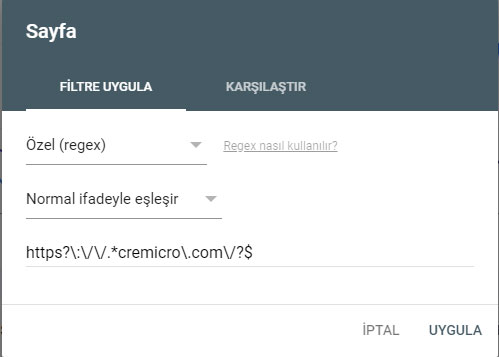
8. Arama Niyetine Göre Sorgu Tespiti
Regex Kodu: ne|nasıl|neden|nedir
Açıklama: Öncelikle şunu söylemek isteriz ki; sorguları daha da çoğaltmamız mümkündür. “Normal ifade ile eşleşir” seçeneği ile bu sorguyu Sorgu bazında çalıştırdığımızda kullanıcıların bu ifadeleri kullanarak hangi sorguları yaptığını ve hangi sayfaları ziyaret ettiklerini görebiliriz.
9. Markalı Aramaların Tespiti
Regex Kodu: .*cremicro.*
Açıklama: Markanızın geçtiği sorguların tespiti için bu regex kodunu kullanabilirsiniz. Bu sayede içerisinde markanızın geçtiği sorguları tespit edebileceksiniz.
Not: Cremicro yazan yere kendi markanızı yazmayı unutmayın :).
10. Satın Alma Amacına Yönelik Aramaların Tespiti
Regex Kodu: .*(satın al|fiyat|teklif al|en ucuz).*
Açıklama: Arama niyetine göre sorgu tespiti başlığında olduğu gibi burada da sorguları çoğaltmamız mümkündür. “Normal ifade ile eşleşir” seçeneği ile bu sorguyu Sorgu bazında çalıştırdığımızda kullanıcıların satın alma amacıyla sitemizde bulunan hangi hizmet veya ürünleri ziyaret ettiklerini görebiliriz.
11. Markalı ve Markasız Trafiğin Karşılaştırılması
Regex Kodu: .*cremicro.*
Açıklama: Markalı aramalar için yaptığımız sorguyu karşılaştırma için de kullanacağız. Fakat, Karşılaştırma sekmesindeyken bir sorgunun “Normal ifade ile eşleşir” diğerinin “Normal ifade ile eşleşmez” olarak seçilmesi gerekmektedir.
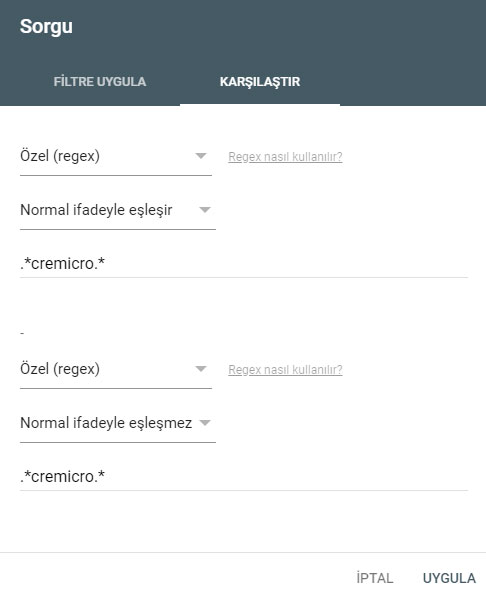
12. Dosya Uzantılarının Tespiti
Regex Kodu: \.docx|\.pdf|\.xlsx
Açıklama: Buradaki nihai amacımız Word, excel PDF vb. dosyaların indekslenip indekslenmediği ve aramalardan trafik sağlayıp sağlamadığını sorgulamaktır. Dikkat edilmesi gereken nokta sorgumuzun Sayfa bazında olmasıdır. “Normal ifade ile eşleşir” seçeneğini kullandığımız gerekiyor. Aksi takdirde docx, pdf ve xlsx dosyalarının olmadığı sayfaları bize gösterecektir.
13. Rakam İçeren Sorguların Tespiti
Regex Kodu: [[:digit:]]
Açıklama: URL(Sayfa) bazlı aramalar için “Normal ifade ile eşleşmez” seçeneğini kullandığımızda rakam içermeyen tüm URL’leri tespit etmiş oluruz. Sorgu (Query) ile bu kodu çalıştırdığımızda hangi rakam içermeyen sorgulardan sitenize ziyaretçi çektiğinizi görebileceksiniz.
Aşağıdaki örnekte, rakam içeren URL’leri tespit etmek istediğimiz için “Normal ifade ile eşleşir” seçeneğini kullanarak sorguyu çalıştırdık.
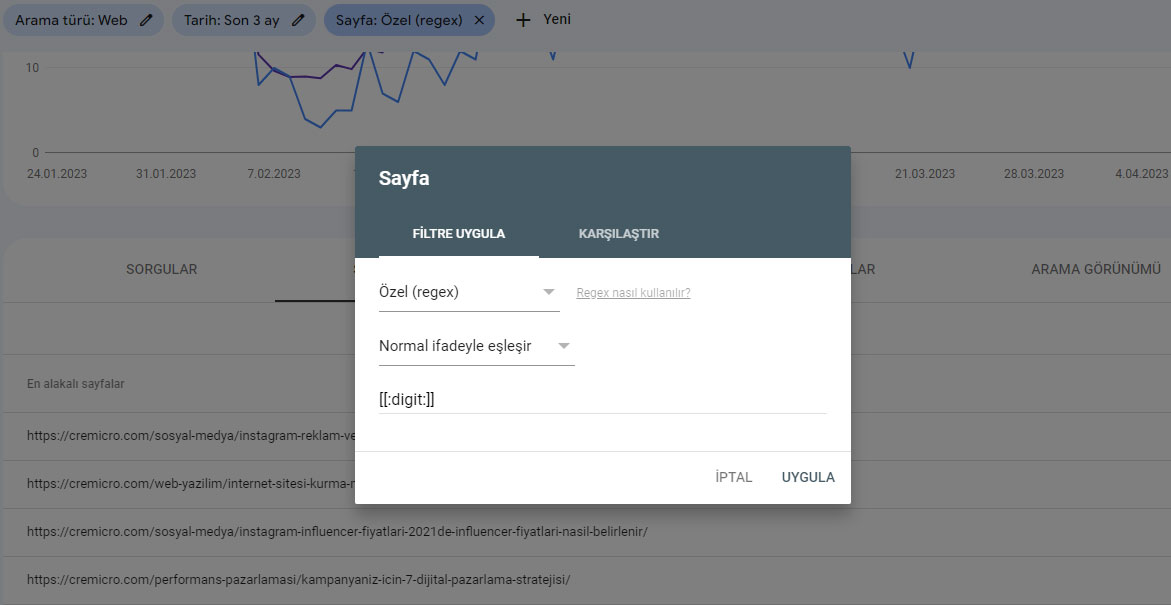
14. Birden Fazla Kelime İçeren Sorguların Tespiti
Regex Kodu: [[:blank:]]
Açıklama: Bu kodu Sorgu(Query) olarak “Normal ifade ile eşleşir” seçeneği ile çalıştırdığımızda 2 ve üzeri kelime içeren sorgulara ulaşmış olacağız. “Normal ifade ile eşleşmez” seçeneği ile çalıştırdığımızda tek kelimeden oluşan sorgulardan aldığımız tıklamalara ve gösterimlere ulaşma imkânı sunuyor.
Aşağıdaki örnekte, “Normal ifade ile eşleşmez” seçeneğini kullanarak sorguyu çalıştırdık.